trinitate conexiune de control al modemului Compatibil
In zilele noastre, oamenii devin din ce în ce mai sistem multimedia c navigație cu acces la Internet si gemuri podgruzku. Adesea se pune întrebarea, cum să pună în aplicare blocajele de trafic funcția de afișare în navigarea programului? Vom încerca să răspundem la această întrebare.
centre multimedia Trinity au suport pentru mai multe modemuri, care sunt suficient de stabile pentru a lucra cu ei. Aceasta modemurilor seria UW100, E171, E173, E1550, E1820
Să luăm în considerare fiecare dintre ele.
Trinity este compatibil cu toate dispozitivele bazate pe platforma WINCE .Aceasta ARM11, A5, A6, Prima.

Modem seria E171 iE173
Aceste modemuri sunt potrivite -A5 naplatformy, A6, Prima, Trinity Android.
Nu este potrivit pentru dispozitivele din seria Carpad și ARM 11

Modemuri E1550 serie.
Poate cele mai populare modemuri de pe piață pentru a răspunde că mai devreme a fost posibil la fiecare pas, iar acum există câteva.
Trinity conexiune de control 1550 seria modemurile compatibile cu platformele A 5, A 6, Prima. Android. Carpad. dar aceasta nu este susținută de ARM 11 platforma.

Modemuri E1820 serie.
Modemurile E1820 acceptă numai aranja c Twa Carpad.

Deci, cu tipurile de modemuri înțeles, acum ne uităm la modul de conectare la dispozitivele de internet. Pre necesar pentru a conecta modemul la cablul pentru o 3 modemuri G. La sisteme stereo Trinity bazate pe WinCE 3 cablu USB G este de obicei încorporat în carcasa de radio de pe partea din spate. Este necesar să se aducă în torpedou pentru un acces ușor la ea. După conectarea modemului pe platforme ARM 11, A 5, Prima trebuie să fie conectat în meniul IE sau pe Internet.

În plus, elementele de meniu va încărca pagini de Internet, ei nu acorde atenție, și începe descărcarea modemul.
Platforma ARM11 meniu de boot modem încercuite cu roșu în figură.
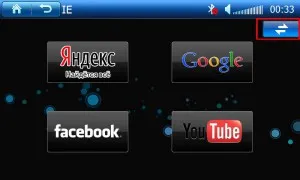
După intrarea în meniul de boot modem, trebuie să activați conexiunea și așteptați pentru conexiunea la Internet.
Platforma A5, meniul Prima modem de boot arată la fel:
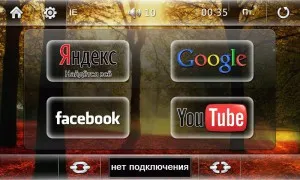
Pentru a vă conecta la internet trebuie să faceți clic pe simbolul unui circuit închis.
După aceea, după un timp starea trebuie să se schimbe la Conectat.
A6 meniu modem platforma de boot va fi după cum urmează:

Trebuie să faceți clic pentru a se conecta, și apoi, după câteva secunde, modemul este conectat la Internet.
Când conectați modemul la dispozitivul Carpad la unitatea principală pe WinCE trebuie să accesați meniul Aplicații și selectați 3 G

Apoi, du-te la opțiuni și nu setați setările în consecință -

Setări GPRS în mod frecvent, nu se poate schimba, dar este recomandat să instalați un operator de rețea, pe care îl utilizați modemul. După ce toate manipulările cu setările, faceți clic pe OK, și apoi începe. După ce a început procedura de conectare, sistemul trebuie să aibă acces la Internet. Conectarea la Android consola - Caseta are loc prin USB la consola în sine. În acest caz, conexiunea la rețea este automată.
Conectarea la dispozitive Android Trinity în mod automat atunci când vă conectați modemul la portul USB 3 G. Adăugarea de ajustări suplimentare nu sunt de obicei necesare.
După activarea modemul și acces la Internet, puteți porni programul de navigare pentru a încărca informații despre trafic și de vreme. Rețineți că, în tuneluri, parcări subterane, parcări multietajate modemurile pot rupe conexiunea la internet, poate masina este într-o zonă de interferență puternică de la pardoseli din beton. In astfel de cazuri, este nevoie de re-activarea modemuri.
Un sistem de 6, Carpad (WinCE) au capacitatea de a activa automat modul, evitându-se astfel re-activarea modemului, dar va crește fluxul de trafic.